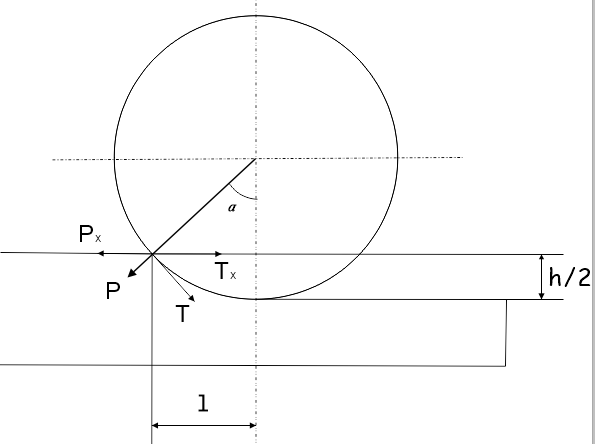我完成了对于ANSYS的基本认识,现在我就开始我的第一个实例,中厚板轧制分析,由于时长所限制我目前只给出求解之前的步骤
主要参数计算:
在图片里我们给出了轧件咬入时候的受力分析。
公式:$$ P = 2k\sqrt{R\Delta h} $$
式子中:P为轧制力,2k为平均屈服应力,R为轧辊半径,$$ \Delta H $$ 为轧件的压下量。
而咬入的条件为:$$\mu > tan \alpha$$
式子中 $$ \mu $$为摩擦因素,$$\alpha $$为咬入角
最大压下量为:$$ \Delta h{max} > \mu^{2}R{max} $$
式子中:$$\Delta h{max}$$为最大压下量,$$R{max}$$为轧辊的最大半径
中厚板的轧制实例
这里我们建个模,设置初始条件有:
初始速度$$v_{0}$$为5.8 m/s
轧辊的角速度$$ \omega $$为6.28 Rad/s
$$ F{s} $$ = 0.35 , $$ F{d} $$= 0.2
对于轧件:
- 密度$$ \rho = 7850 kg/m^{3} $$
- $$ E = 1.17*10^{11} Pa $$
- $$ \nu = 0.36 $$
- $$ \sigma_{Y} = 5.8*10^{7} Pa $$
- $$ \sigma_{tan} = 9*10^{6} Pa $$
对于轧辊
- 密度$$ \rho = 7850 kg/m^{3} $$
- $$ E = 2.1*10^{11} $$
- $$ \nu = 0.3 $$
由于轧件在轧制过程中是对称分布,则我取了模型的1/4进行求解,同时将模型的密度放大100倍进行分析,缩短计算时间。
ANSYS分析
1.1 以GUI模式进入ANSYS,同时在licensel栏中选择LS-DYNA。(由于我的计算机并不支持CUDA并行计算,所以并没有开启GPU加速,有Nvidia显卡的同学可以选择开启此项功能)
1.2 选择File Management对话框,在总路径下面为新工程建立一个子路径:ansysProduct/myHomework,工作名取为myHomework。
1.3其他选项保持MEI认值,单击Run按钮进入ANSYS 10.0操作界面。
2.设定标题
选择菜单Utility Menu > File > Change Jobname 弹出对话框,输入myHomework,在New log and error files中选择Yes,单击OK按钮确认并且关闭对话框。
3.定义单元类型
3.1 选择菜单 Main Menu > Preprocessor > Element Types > Add/Edit/Delete ,弹出Element Types 对话框。
3.2 单击Add… 按钮,弹出Library of Element Types 对话框,在 LS-DYNA
Explicit下选择 3D Solid 164
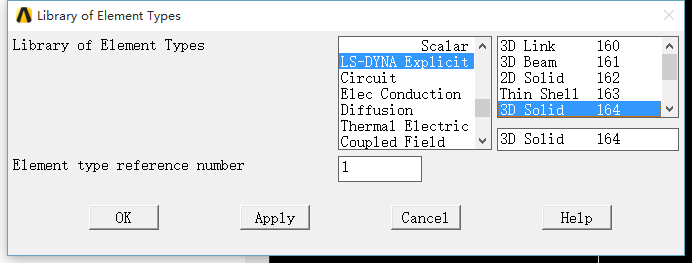
3.3单击OK,退出后,点击Close ,关闭Element Types 对话框
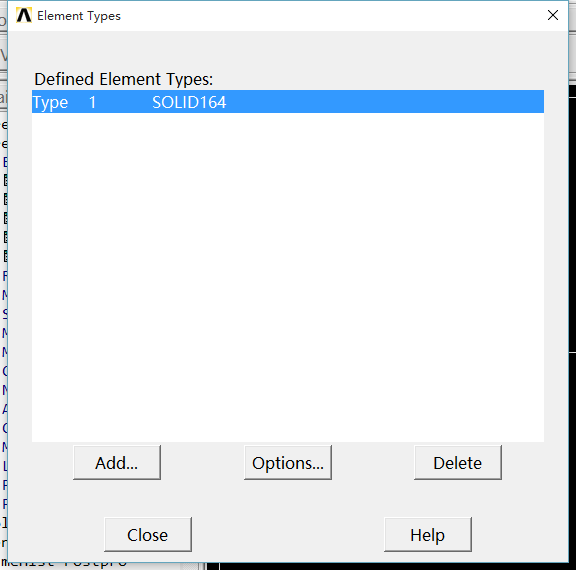
3.4 (定义材料的模型)选择菜单Main Menu>Preprocessor>Material Props >Material Models,弹出Define Material Model Behavior出现了Material Model Number 1,在对话框右边选择LS-DYNA >Nonlinear > Inelastic >Isotropic Harding > Bilinear Isotropic,在DENS(密度)输入785000,EX输入1.17E+011,NUXY输入0.36,Yield Stress 输入5.8E+077,Tangent Modulus 输入9E+006,如下图所示。
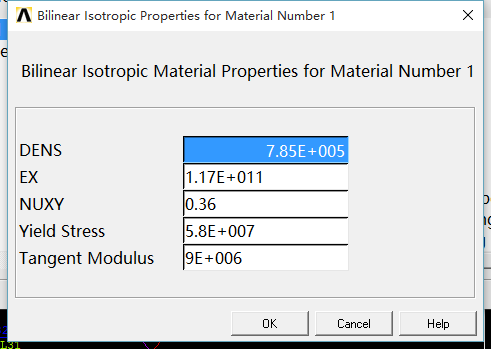
3.5(定义第二个材料模型)同样的,选择菜单栏中的Material > New Model,弹出的Define Material ID对话框,输入2。在右边窗口中选择LS-DYNA >Rigid Properties,定义轧辊材料。这个时候在DENS输入785000,EX输入2.1E+11,NUXY输入0.3,Translation Constraint Parameter(平移约束参数)处选择All disps, Rotational Constraint Parameter(旋转约束参数)出选择Y and Z rotate。单击OK后关闭对话框后,在Material 菜单下单击QUIT,退出对话框。
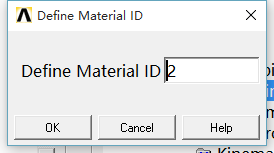
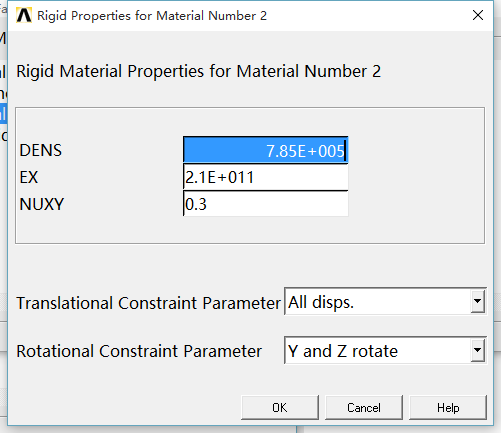
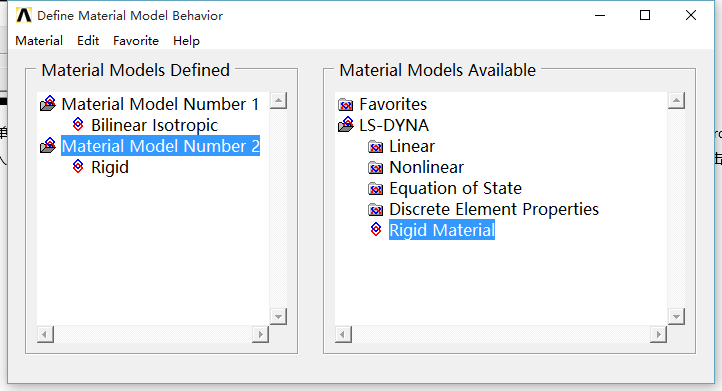
4.建立几何模型
4.1 选择Main Menu > Preprocessor > Modeling > Create > Keypoint > In Active CS ,选择Crete Keypoints in Active Coordinate System 对话框,在X,Y,Z处依次填入 -0.001 , 0.0016,单击Apply
4.2 在 X,Y,Z依次填入-0.001,0.506,0,单击Apply
4.3分别填入 0.6,0.506,0,单击Apply
4.4 分别填入0.6,0.016,0,单击OK,退出Create Keypoints in Active CS (1,2,3,4标号均已经给出,如下图)
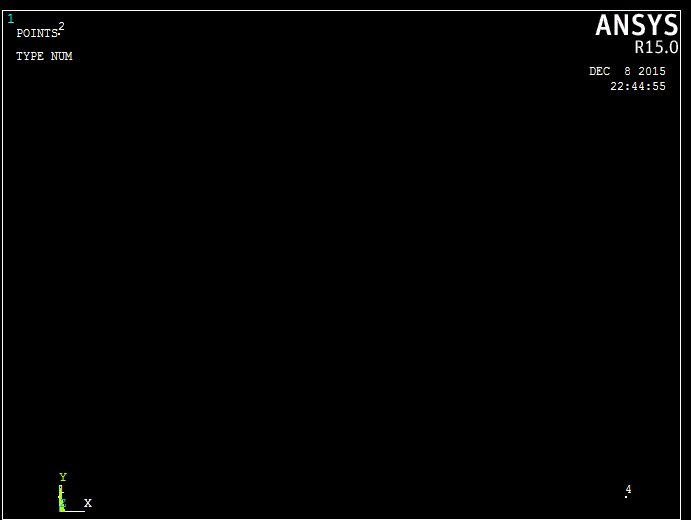
4.5(画直线)选择 Main Menu > Preprocessor > Modeling > Create >Lines>Lines > Straight Lines , 依次点击 1 和2,2和3,3和4,4和1,在前三步点击Apply,在最后一项上点击OK完成直线的绘制。
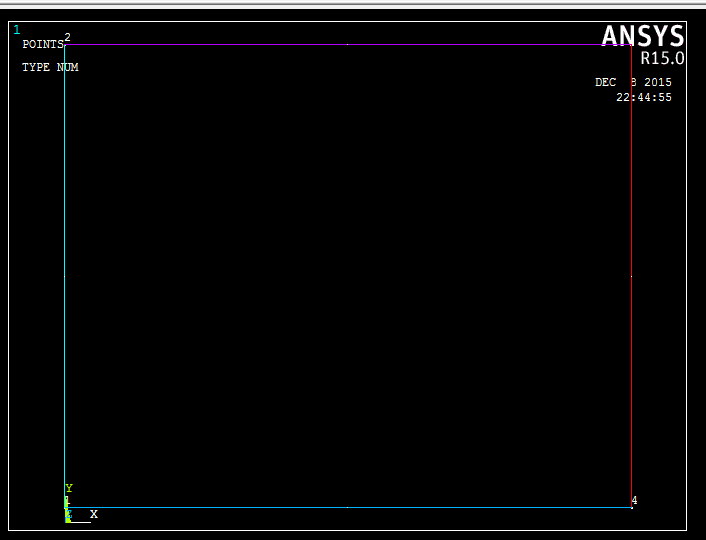
4.6(显示线框的编号)在Utility Menu > Plot Ctrls >Numbering,弹出Plot Numbering Controls,将Lines numbers 设置为On,单击OK,然后在 Utility Menu > Plot > Lines 使得图形窗口中显示线。这里我们可以看到:
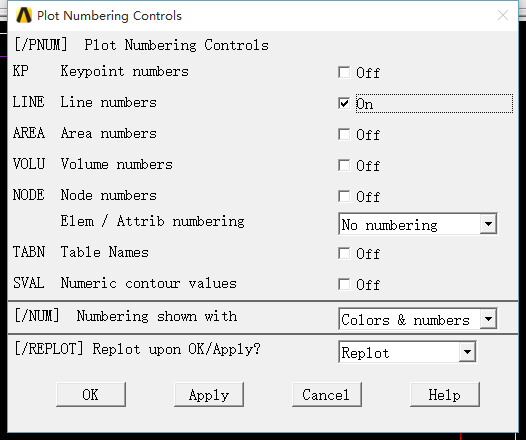
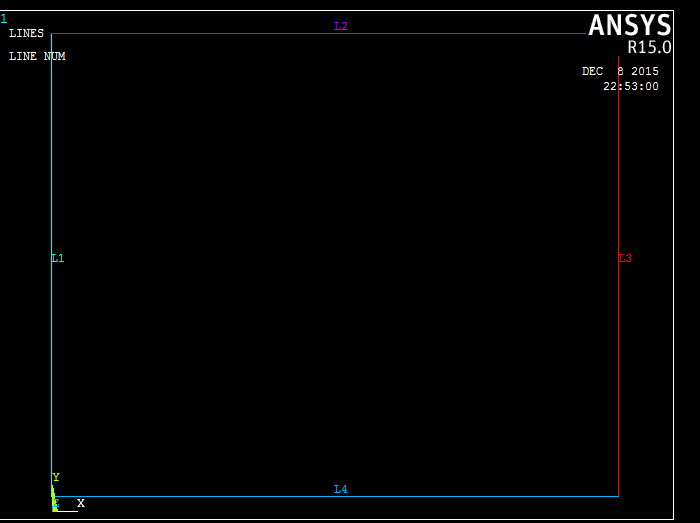
4.7(画出轧棍)在 Main Menu > Preprocessor > Modeling > Create > Areas > Arbitrary > By Lines,按照顺序单击L1,L2,L3,L4,完成截面的建立,选择Main Menu > Preprocessor > Operate > Extrude > Areas > About Axis ,弹出Sweep Areas about 对话框,在图形窗口中选择我们刚刚绘制出的A1(Area 1),单击OK,在接下来弹出来的Sweep Areas about Axis对话框中,在ARC栏中输入360,单击OK完成轧辊的几何模型,同时退出Sweep Areas about Axis
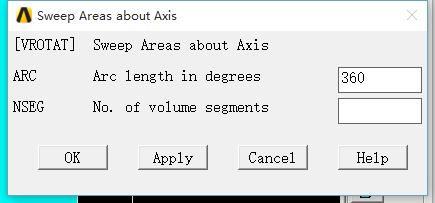
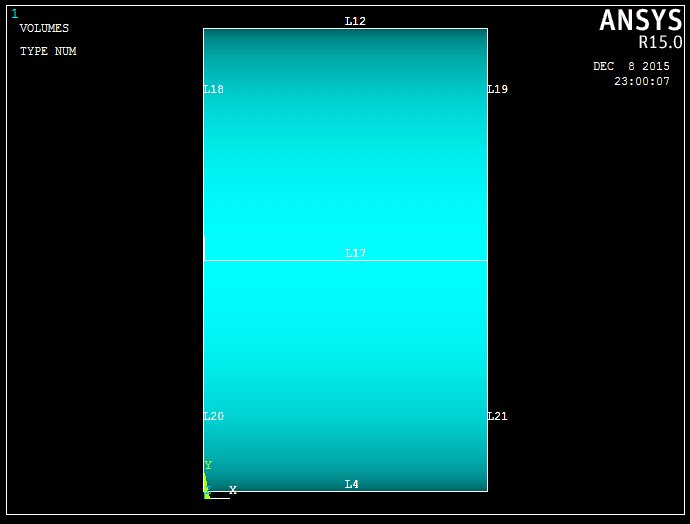
4.8(画出轧件)在 Main Menu > Preprocessor > Modeling > Create > Volumes > Block > ByDimensions弹出的对话框在X-coordinates中输入0,0.5,在Y-coordinates中输入0,0.02,在Z-coordinates中输入-0.15,-0.65.单击OK完成轧辊的几何模型,同时也可以显示出轧辊的几何模型。
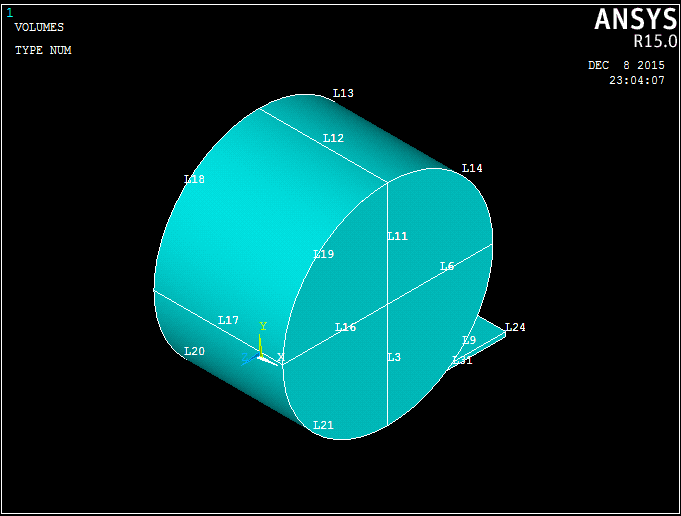
5.划分网格
5.1 (体的标号)选择 Utility Menu > Plot Ctrls > Numbering 所弹出的对话框中设置Volume numbers 为on,单击OK退出Plot Numbering Controls,并且在Utility Menu> Plot >Volumes中显示体。
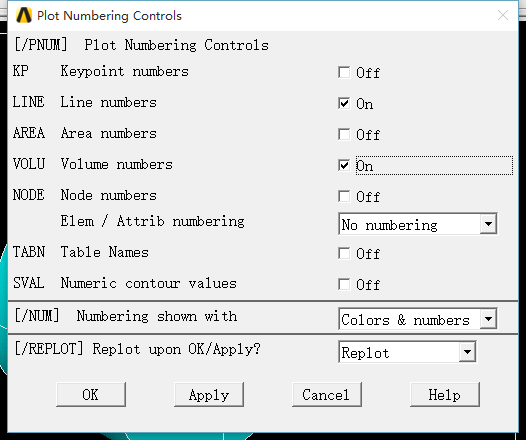
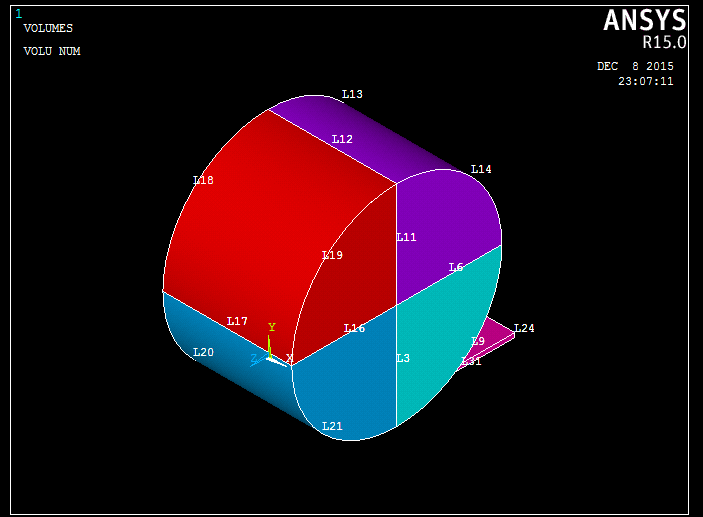
5.2(选择轧件)在Utility Menu > Select > Entities所弹出的Select Enti…对话框中选择Volume,By Num/Pick,选择V5(轧件),单击OK。
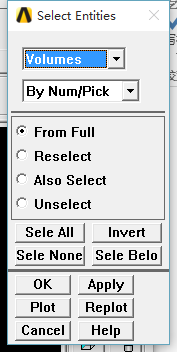
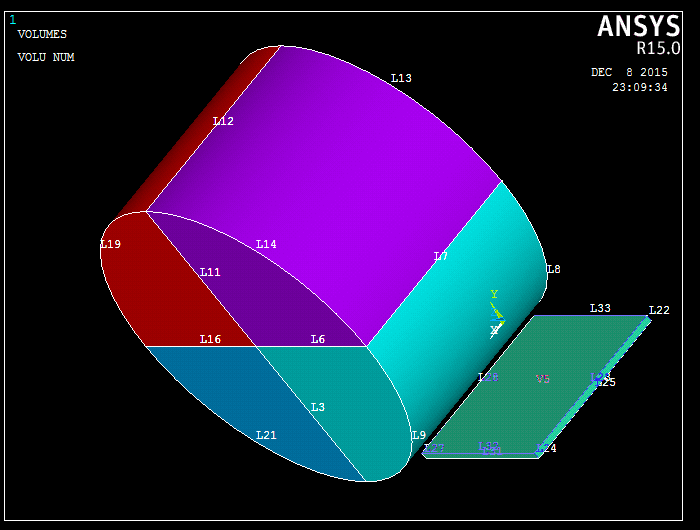
5.3(只选择轧件)在Utility Menu> Select>Everything Below>Selected Volumes ,在选择的体下编辑。同时在Utility Menu>Plot>Lines中显示轧辊的所有的线。
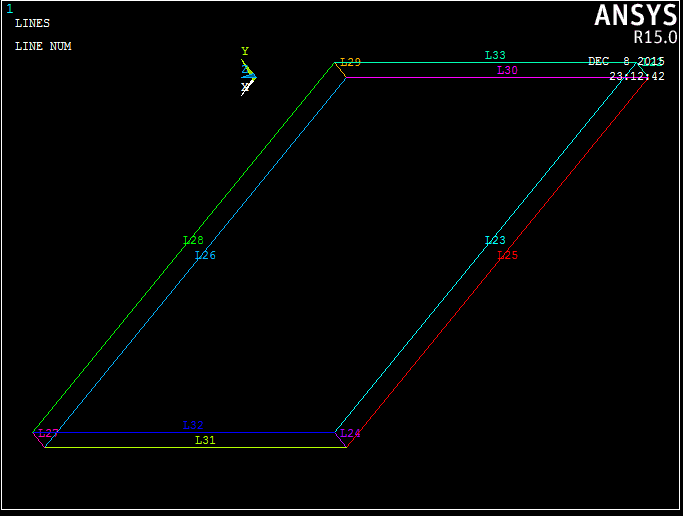
5.4(设定划分曲线的形式)选择Main Menu > Preprocessor > Meshing >Mesh Attributes > Default Attribs弹出Meshing Attributes 在[MAT]中选择1(板坯轧件),单击OK退出
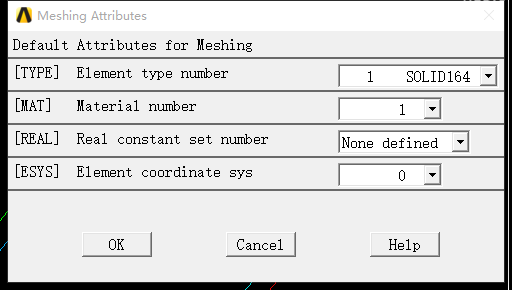
5.5(划分网格的尺寸控制)选择Main Menu>Preprocessor >Meshing >Size Cntrl >ManualSize >Lines >Picked Lines,弹出Element Size On…对话框。
5.6(长的网格分段)在图形窗口中选择L30,31,32,33,在Element Size On对话框中单击Apply,弹出Element Size On Picked Lines对话框,在NDIV No. of element divisions中输入51。单击Apply。
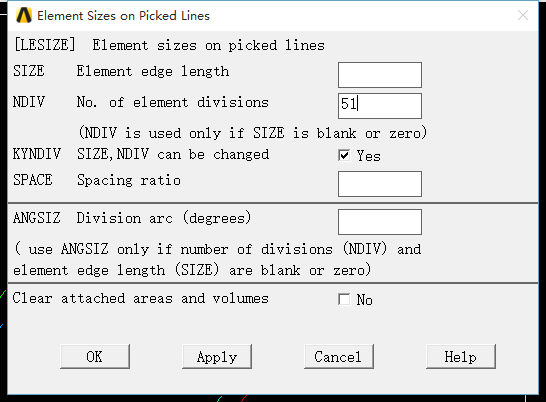
5.6(宽的网格分段)在图形窗口中选择L23,25,26,28,在Element Size On对话框中单击Apply,弹出Element Size On Picked Lines对话框,在NDIV No. of element divisions中输入21。单击Apply。
5.6(高的网格分段)在图形窗口中选择L23,25,26,28,在Element Size On对话框中单击Apply,弹出Element Size On Picked Lines对话框,在NDIV No. of element divisions中输入11。单击Apply。
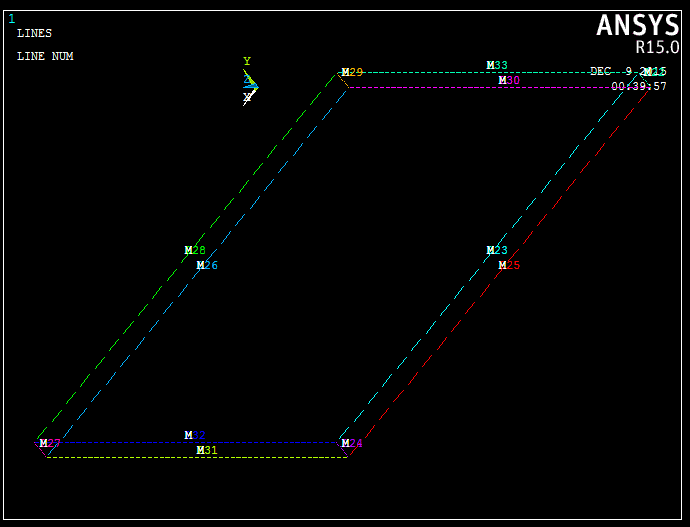
5.7(完成板坯V5的网格划分)选择Main Menu > Preprocessor >Meshing >Mesh >Volumes >Mapped >4 or 6 sided,弹出Mesh > Volumes对话框,这里单击板坯V5,单击OK,完成板坯的网格划分。
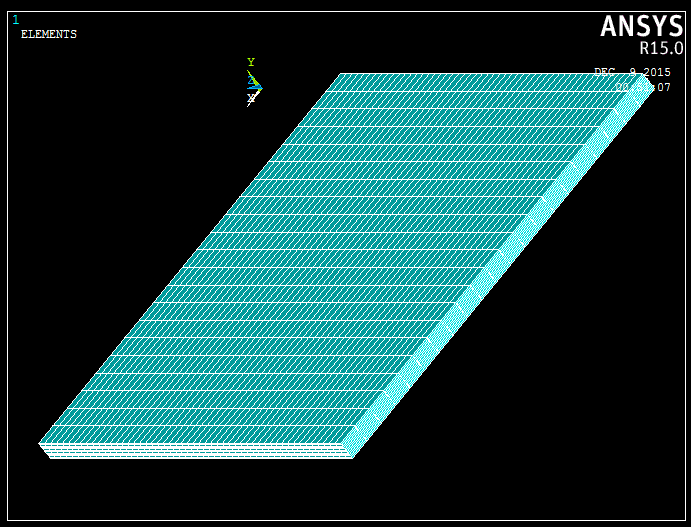
5.8(选择轧辊的步骤)选择Utility Menu > Select > Everything,然后选择Utility Menu > Plot > Volume显示体,然后Utility Menu >Select>Entities…弹出的对话框中选择Volume、By Num/Pick,单击轧辊(根据ANSYS的格式,应该是V1,2,3,4),单击OK。
5.9(显示轧辊)选择Utility Menu >Select >Everything Below >Selected Volume选定好了轧辊,选择Utility Menu > Plot >Line,显示所有的线。
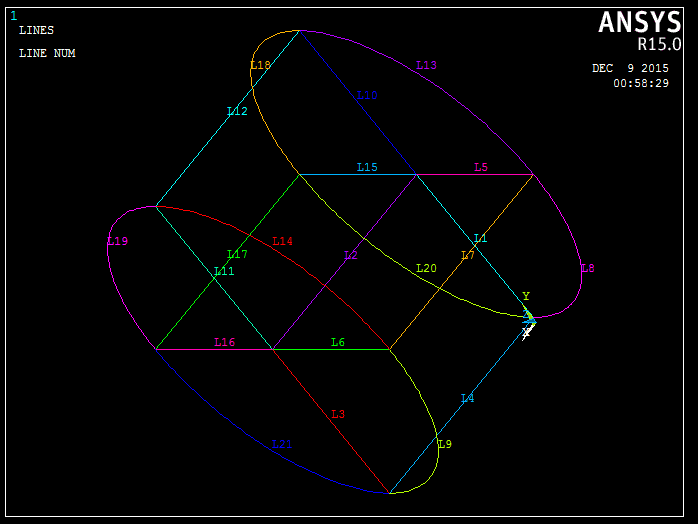
5.10(选择轧辊的性质)同上面的理在Main Menu > Preprocessor >Meshing >Mesh Attributes >Default Attribs,弹出Meshing Attributes对话框中,在[MAT]中选择2(Rigid轧辊),单击OK
5.11(划分轧辊的对话框)选择Main Menu > Preprocessor >Meshing > Size Cntrl>Lines >Picked Lines,在弹出的对话框中选择轧辊中的所有线段(Pick all ),弹出Element Sizes On Picked Lines对话框,在NDIV No. of element divisions中输入31,单击Apply在之后,在图形窗口中选择L2,4,12,7,17(也就是轴中框),单击OK,在NDIV No. of element divisions中输入11.
),弹出Element Sizes On Picked Lines对话框,在NDIV No. of element divisions中输入31,单击Apply在之后,在图形窗口中选择L2,4,12,7,17(也就是轴中框),单击OK,在NDIV No. of element divisions中输入11.
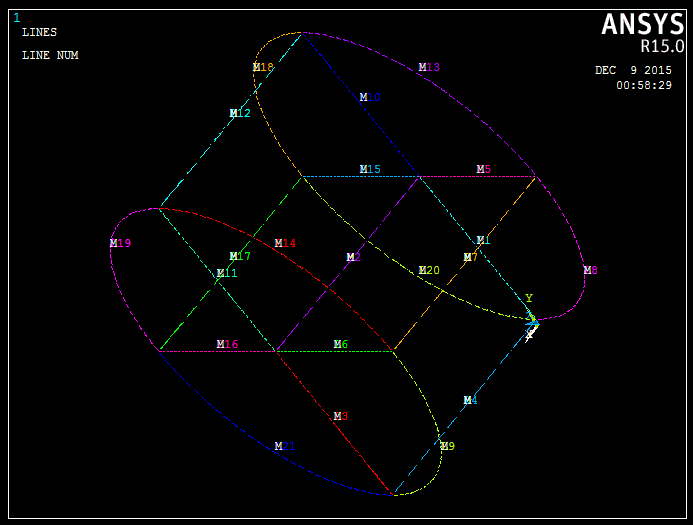
5.12 选择Main Menu > Preprocessor >Meshing > Meshing >MeshTool,弹出对话框,启动SmartSize,选择MeshTool的Hex和Sweep,单击Sweep,在弹出的对话框中,在图形窗口中选择轧辊(V1,2,3,4)。单击OK之后完成对轧辊的划分。
5.13 选择Utility Menu>Select >Everything以保证PART的正常进行。
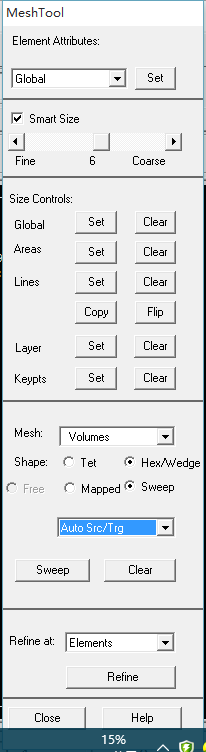
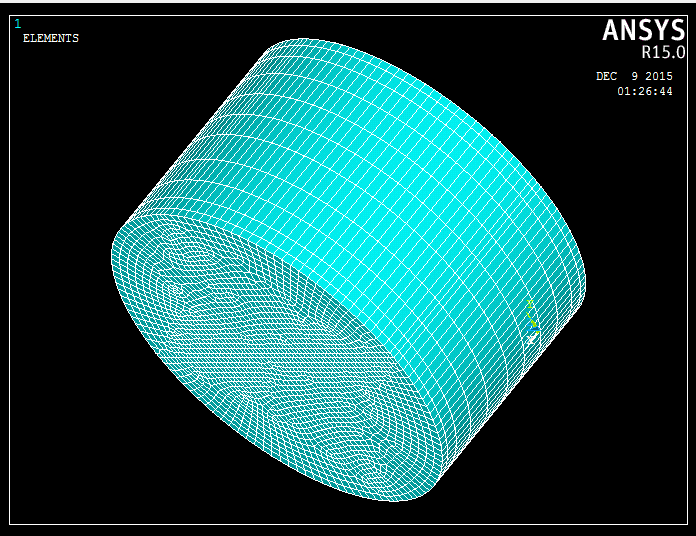
6.生成PART
6.1 选择Main Menu > Preprocessor> LS-DYNA Options>Parts Option,弹出Parts Date Written for LS-DYNA,选择Create all parts,单击OK后,从对话框中选择File > Close,关闭EDPART Command对话框
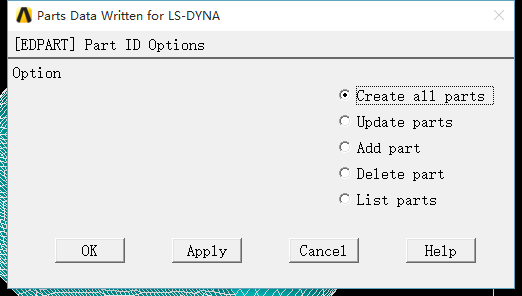
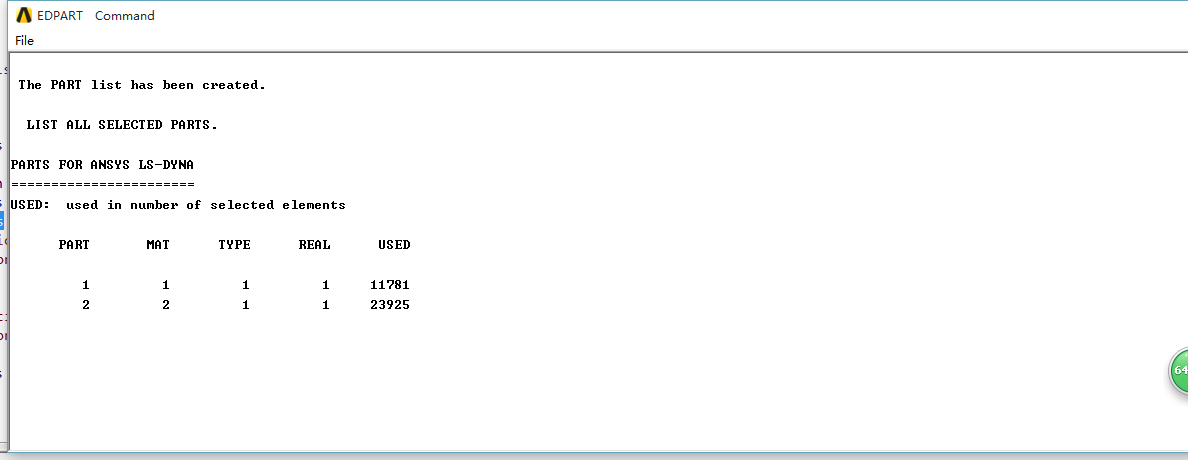
在上面的对话框中,PART1和2分别代表轧件和轧辊,他们由MAT(material)来区分的。同时,轧件上单元数目为11781,轧辊的单元数目为23925个。
7.定义接触
7.1选择Main Menu > Preprocessor > LS-DYNA Options > Contact > Define Contact,弹出Contact Parameter Definitions(接触参数定义)对话框。选择Surface To Surf > Automatic(ASTS),在Static Friction Coefficient(动摩擦系数)中输入0.35,在Dynamic Friction Coefficient(动态摩擦系数)栏中输入0.2。单击OK。
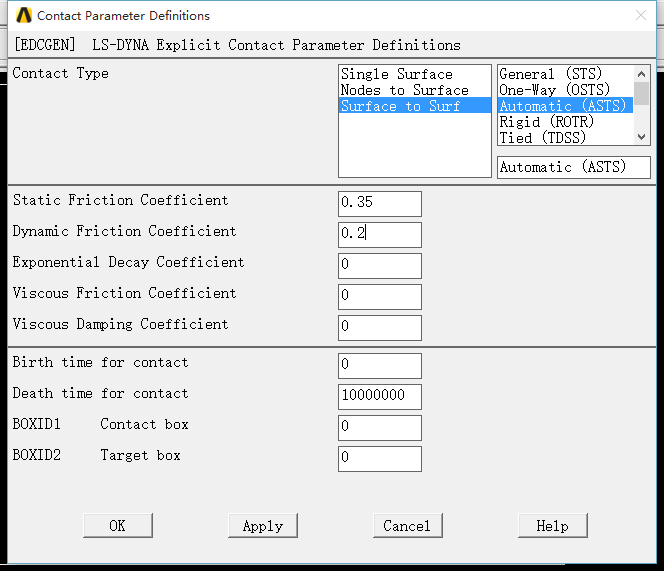
7.2在Contact Component or Part no 中选择1(板坯),在Target Component or Part no中选择2(轧辊)
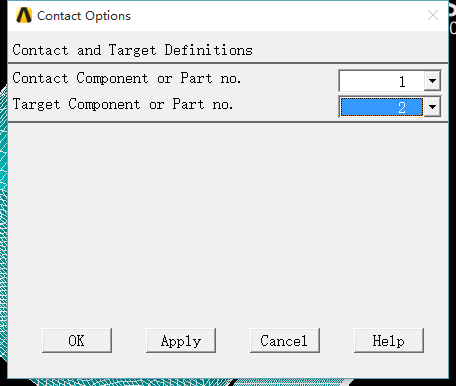
8.创建组件,施加约束
8.1选择Utility Menu >Select >Entities…,弹出Select Enti…对话框,依次选择Volume、By Num/Pick,单击OK,选择板坯轧件(V5)。
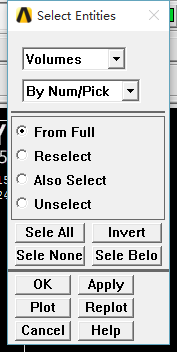
8.2选择Utility Menu >Select>Entities,依次选择Nodes、Attached to、Volumes、all、From Full,单击OK。
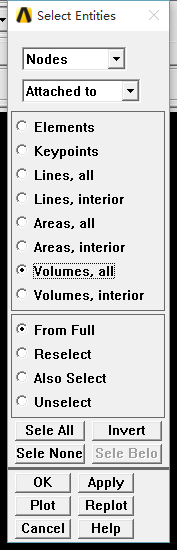
8.3选择Utility Menu>Select >Comp/Assembly >Create Component…,在弹出的对话框中,Cname中输入slab,在Entity中选取Nodes,完成Component的设置。
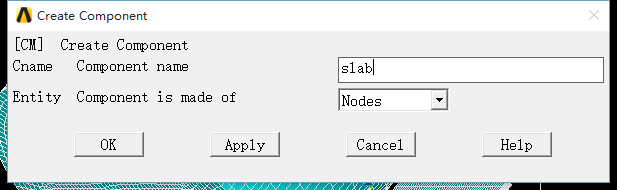
8.4选择Utility Menu > Select >Entities…,依次选取Nodes、ByLocation、Y coordinates、0、Reselect,单击OK(沿Y轴的节点)
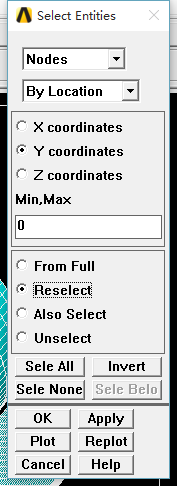
8.5(完成轧件底部的约束)选择Main Menu > Preprocessor >LS-DYNA Option >Constraints >Apply >On Nodes,弹出的对话框中继续Pick All,单击OK完成对于轧件底部的约束

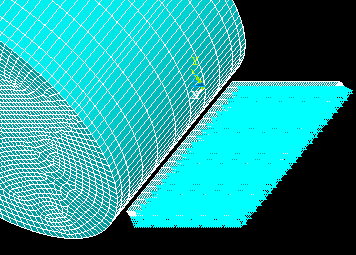
8.6选择Utility Menu >Select > Everything Below> Selected Volumes。
8.7选择Utility Menu> Select > Entities…,弹出Select Enti…对话框中依次选取Nodes、ByLocation、X coordinates、0、Reselect,单击OK
8.8选择Main Menu >Preprocessor >LS-DYNA Option > Constraints Apply >On Nodes,在弹出的对话框中Select All,在Lab2栏中选择UX,在Value栏中输入0
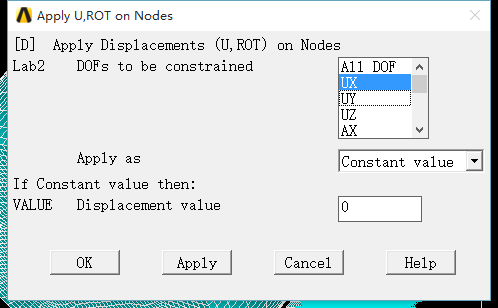
8.9选择Utility Menu >Select >Everything
8.10(设置初始速度)选择Main Menu > Preprocessor >LS-DYNA Option > Initial Velocity > On Nodes > w/Nodal Rotate,弹出Input Velocity 对话框中,在Input Velocity on component栏中选择SLAB,在VZ栏中输入2.88,单击OK
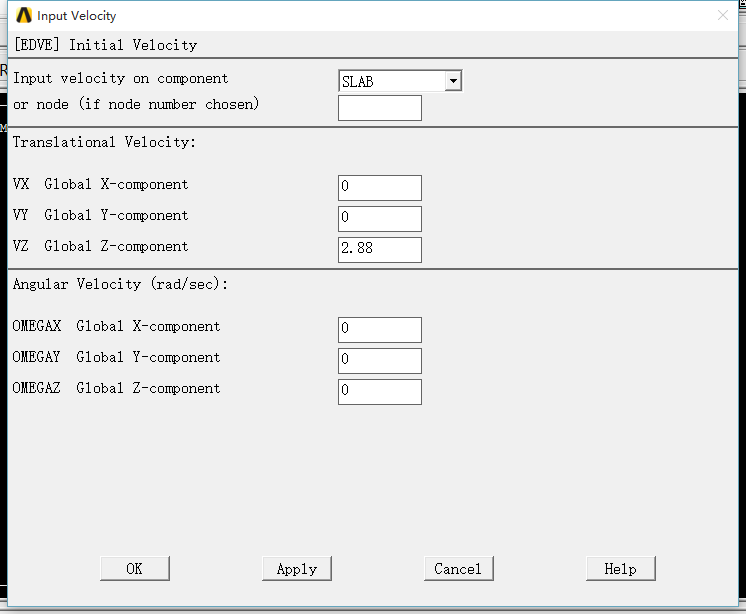
9.施加载荷
9.1选择Utility Menu > Parameters > Array Parameters > Define/Edit,在弹出来的对话框中单击Add。
9.2在弹出来的对话框中,在Par处输入time,在I,J,K处分别输入2,1,1,单击Apply
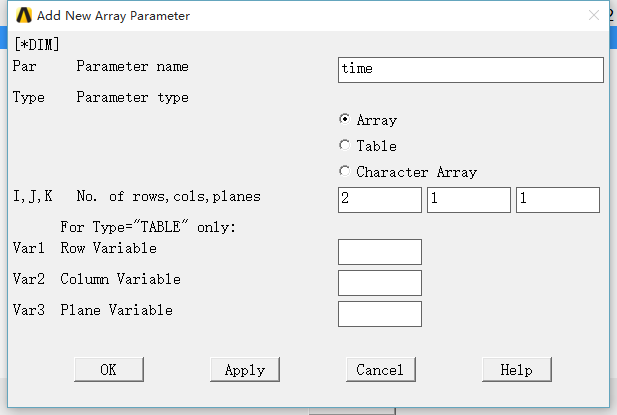
9.3在弹出来的对话框中,在Par处输入velocity,在I,J,K处分别输入2,1,1,单击Apply
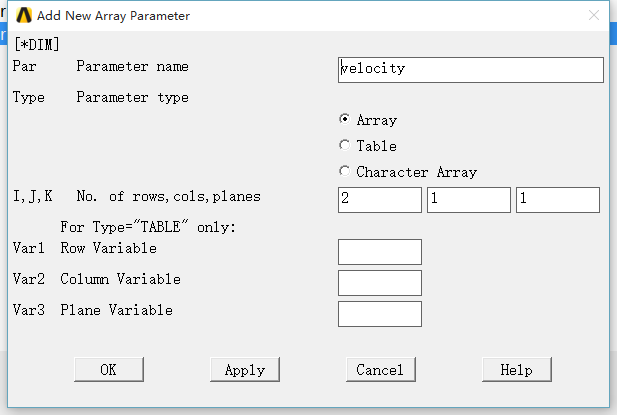
9.4选择time,单击Edit…,弹出Array Parameter Time 对话框,在第一栏中输入0,在第二栏中输入0.08,选择File>Apply/Quit。保存数据并退出。
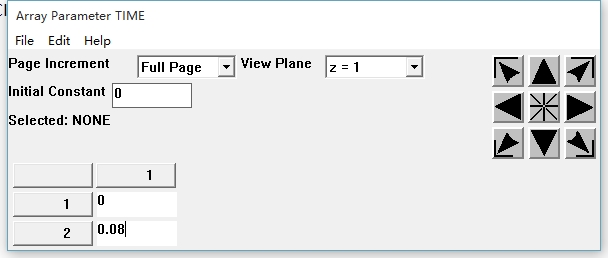
9.5选择velocity,单击Edit…,弹出Array Parameter Time 对话框,在第一栏中输入0,在第二栏中输入-2.62,选择File>Apply/Quit。保存数据并退出。
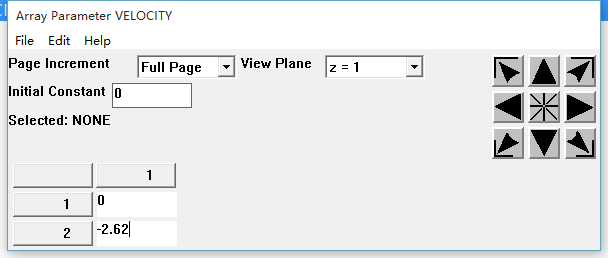
9.6选择Main Menu > Preprocessor > LS-DYNA Option > Loading Option> Specify Loads,弹出对话框中,在LoadLabels栏中选择RBRX,在Component name or PART number 栏中选择2(轧辊),在Parameter name for time values中选择TIME,在Parameter name for date value中选择VELOCITY,单击OK,完成轧辊的加载。
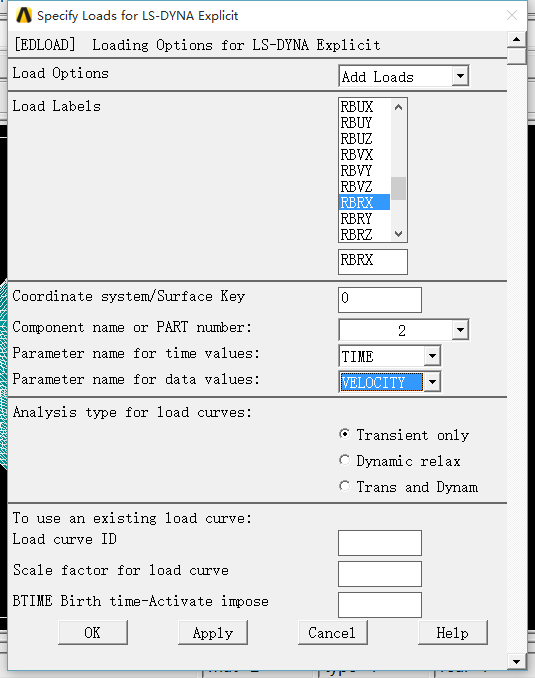
10.求解(输出文件格式、时间、时间步)
10.1选择Main Menu >Solution >Analysis Options >Energy Options,弹出对话框,单击OK后退出。
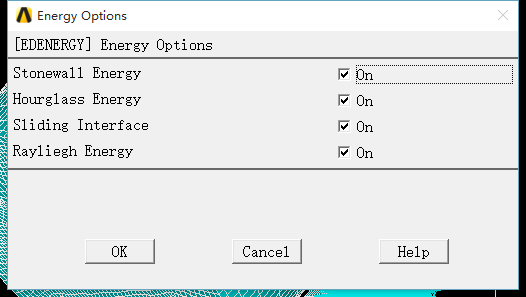
10.2选择Main Menu> Solution >Time Controls >Solution Time,弹出对话框,输入0.15.
10.3选择Main Menu>Solution > Output Controls > Output File Type,弹出的对话框中,选择ANSYS and LS-DYNA,单击OK。
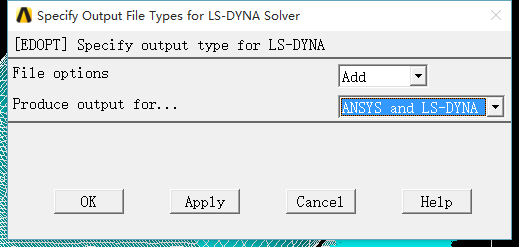
10.4选择Main Menu>Solution > Output Controls >File Output Freq > Number of Steps,在弹出的对话框在,在[EDRST]栏中输入50,[EDHTIME]栏中输入1000,[EDDUMP]栏中输入1,单击OK
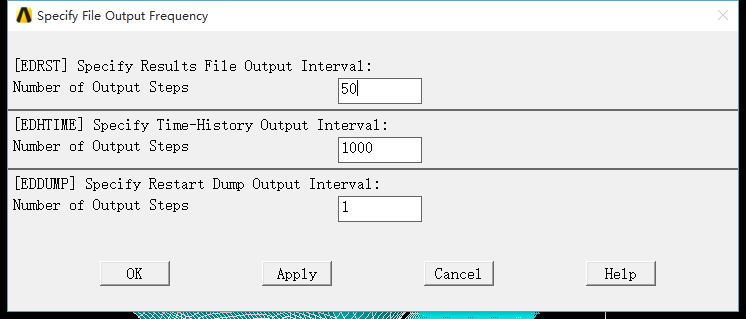
10.5选择Main Menu > Solution > Solve,弹出Solve Current Load Step,单击OK求解。
注:这个过程进行时间比较长,在我的电脑(联想G500,Intel i7 Ivb)下大概运行了1小时6分钟。那么我的BLOG也到这里,我会在下一篇阐述结果和查看结果的方法。
下面是ANSYS命令流的代码: